記号と特殊文字ダイアログボックスから挿入するには
記号と特殊記号の挿入
公開:2014/11/08 11:56:52
最終更新:2023/04/03 16:36:15
最終更新:2023/04/03 16:36:15
[記号と特殊文字]ダイアログボックスの[記号と文字]タブを開き、フォント一覧からWebdingsを選択すると、飛行機やスマイル文字などを挿入することができます。なお、[特殊文字]は、ダッシュ、ハイフン、改行しないスペース、コピーライトや登録商標、セクション記号や段落記号、引用符などを挿入することができます。
はじめに
[記号と特殊文字]ダイアログボックスを使用して、記号や特殊文字を挿入することができます。Webdings を選択すると、飛行機やスマイル等の絵文字を挿入できます。ただし、MacとWindowsとの文字コードが異なるので注意してください。
なお、[特殊文字]は、ダッシュ、ハイフン、改行しないスペース、コピーライトや登録商標、セクション記号や段落記号、引用符などを挿入することができます。コピーライトと登録商標は、記号ブラウザーからでも挿入できますが、セクション記号や段落記号、改行しないスペース等については、[記号と特殊文字]ダイアログボックス、あるいはショートカットキーで挿入します。
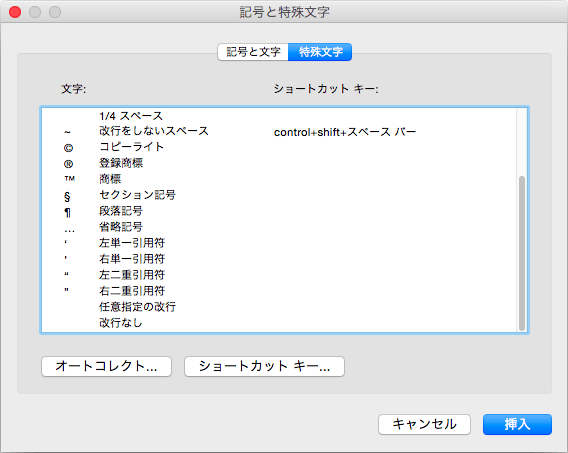
Mac上での特殊文字のショートカットキーは以下の通りです。
- 全角ダッシュ
- command+option+テンキー-
- 半角ダッシュ
- command+テンキー-
- 改行しないハイフン
- command+shift+-
- 任意指定のハイフン
- command+-
- 改行しないスペース
- control+shift+スペースバー
飛行機の絵文字を挿入する
- 挿入したい場所にカーソルを移動し、[挿入]メニューの[記号]をポイントし、[記号と特殊文字]を選択します。
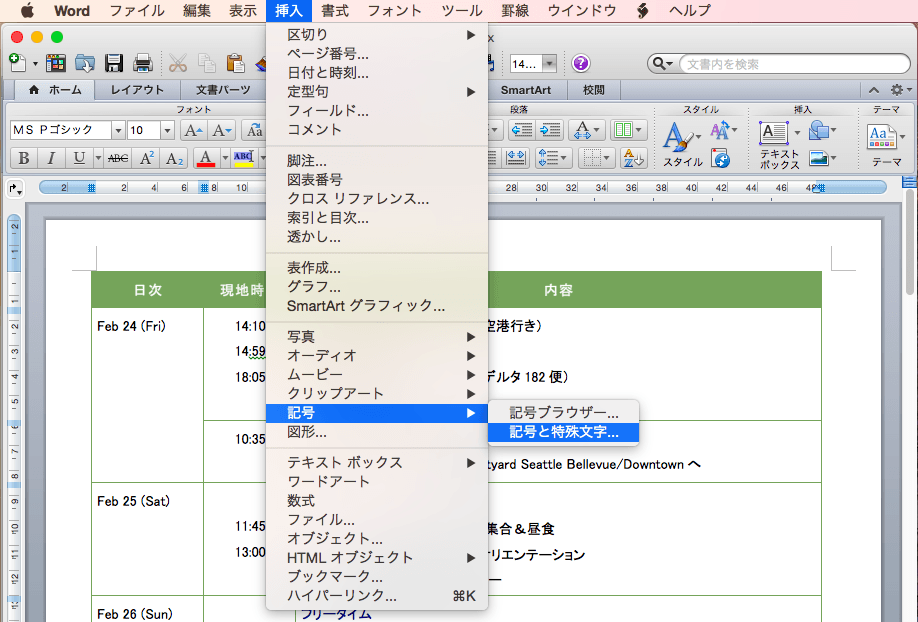
-
[記号と特殊文字]ダイアログボックスの[記号と文字]タブが開いたら、Wingdingsフォントの中から、飛行機の絵文字を選択して[挿入]ボタンをクリックします。
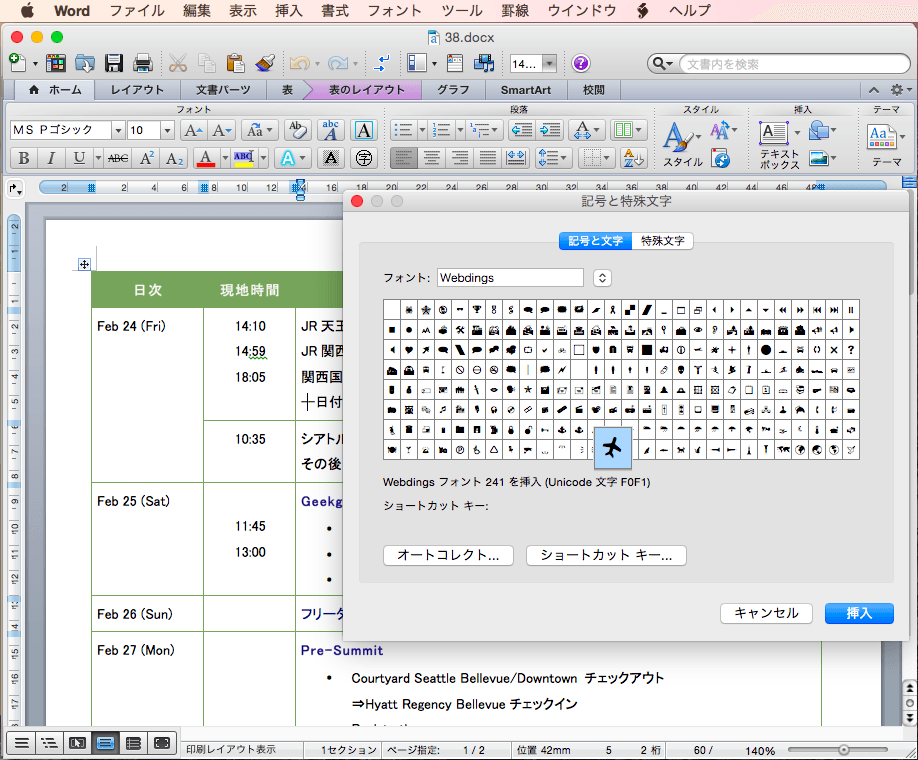
- [挿入]ボタンをクリックするごとにその記号が挿入されます。
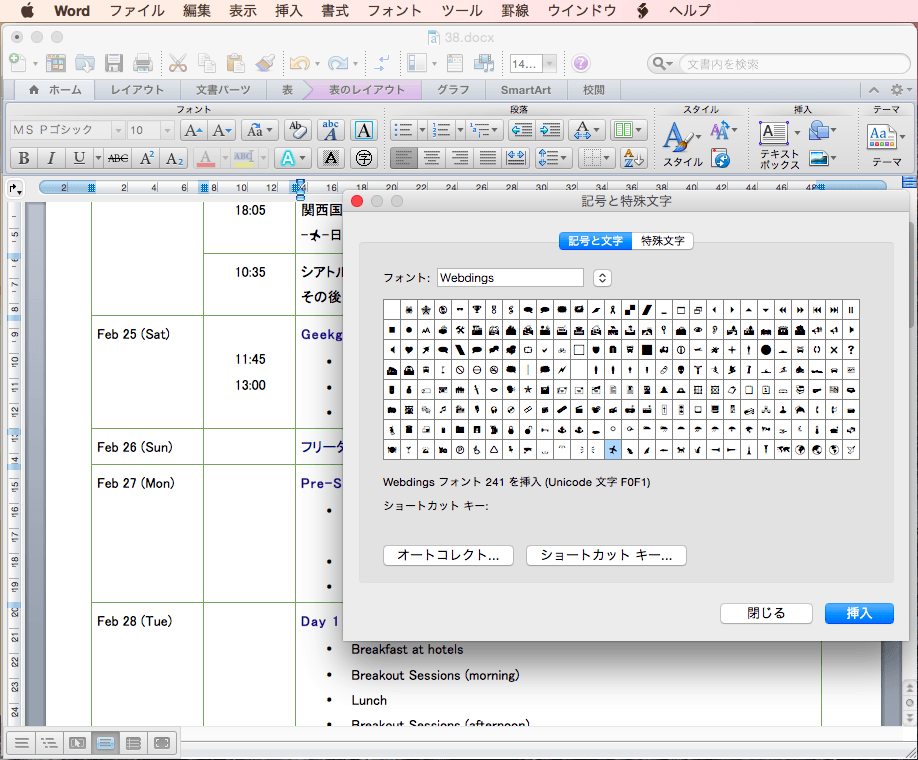
オートコレクトを利用する
登録商標やコピーライトなどの特殊文字は、オートコレクト機能を利用するとよいでしょう。
[Word環境設定]の[オートコレクト]ダイアログボックスにて[入力中に自動修正する]のチェックが付いている場合に有効となります。[オートコレクト]ダイアログボックスを表示するには、[記号と特殊文字]ダイアログボックスの[オートコレクト]ボタンをクリックします。
スポンサーリンク
次のセクション
INDEX

